Oplossing: Niet Vastgepinde Apps Blijven Terugkomen op Windows 11

Als niet vastgepinde apps en programma
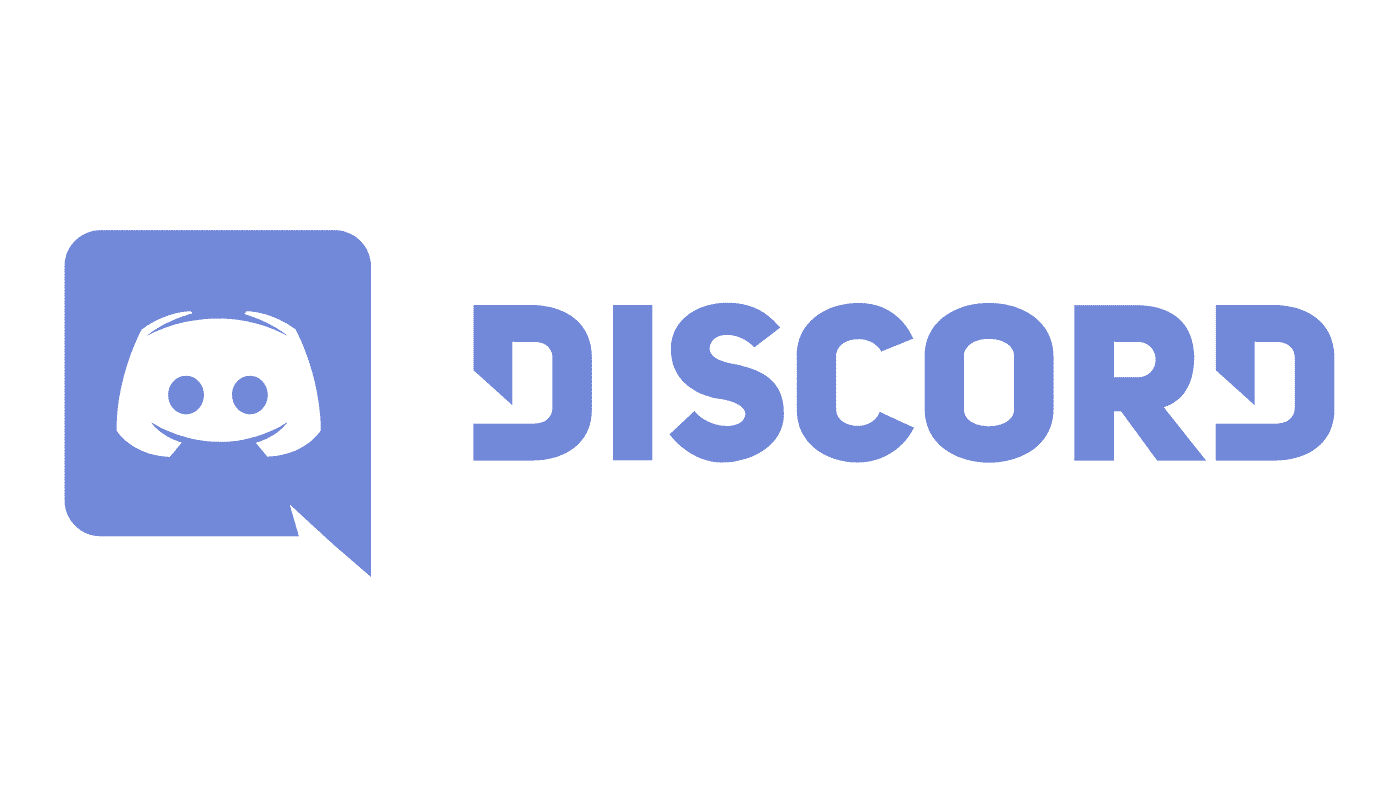
Discord is een communicatie-app voor meerdere platforms die is ontworpen voor gamers, hoewel het ook geweldig is voor niet-gamers. De meeste mensen communiceren voornamelijk via openbare of alleen-uitnodigende servers of gebruiken privéberichten of DM's. Een van de over het algemeen ondergewaardeerde onenigheidskenmerken is de groeps-DM.
Met groeps-DM's kunt u een privéchat hebben met maximaal tien mensen zonder dat u een server hoeft in te stellen en machtigingen of kanalen hoeft te configureren. Met groeps-DM's kunt u zowel tekstberichten als emoji's, afbeeldingen en andere ingesloten en gekoppelde inhoud verzenden. Je kunt ook een spraak- of videogesprek starten met de hele groep, al hoeven ze niet allemaal mee te doen. Daarnaast kun je je scherm delen, wat handig kan zijn als je wilt laten zien hoe je iets moet doen of iemand anders door een proces wilt leiden.
Hoe stel je een groeps-DM in
Er zijn twee manieren om een groeps-DM in te stellen, de eerste is om een bestaande één-op-één DM te openen en vervolgens op het pictogram "Vrienden toevoegen aan DM" te klikken, dat u links van de zoekbalk in de rechter bovenhoek.
Opmerking: deze methode nodigt niet iemand uit in je bestaande DM, maar maakt een nieuwe groeps-DM aan met jou, de persoon in wiens DM je zat en de gebruikers die je uitnodigt.
Tip: Dit werkt niet in groeps-DM's, omdat je ze gewoon uitnodigt voor de bestaande DM in plaats van een nieuwe te maken.

Klik in een bestaande één-op-één DM op het pictogram 'Vrienden toevoegen aan DM' om een nieuwe DM te maken met jou, je vriend en wie je ook wilt uitnodigen.
U kunt ook een geheel nieuwe DM maken vanuit het scherm 'Vrienden' door op het pictogram 'Nieuwe groeps-DM' in de rechterbovenhoek te klikken.

U kunt ook klikken op het pictogram "Nieuwe groeps-DM" in de rechterbovenhoek van het scherm "Vrienden".
Het opzetten van een groeps-DM met beide methoden is eenvoudig, maar om iemand uit te nodigen voor een groeps-DM moet je Discord-vrienden zijn. Vink gewoon de namen aan van de mensen die je wilt toevoegen of zoek ze in het tekstvak. Zodra u alle namen hebt geselecteerd die u wilt toevoegen, klikt u op "Groeps-DM maken".
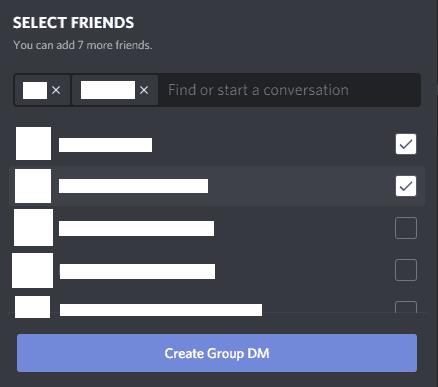
Selecteer de vrienden die je wilt toevoegen en klik vervolgens op 'Groeps-DM maken'.
Zodra je een groeps-DM hebt gemaakt, kan iedereen in de DM ook zijn vrienden uitnodigen. Dus, zolang ten minste één lid bevriend is met iedereen die je wilt uitnodigen, is alles eenvoudig. U kunt ook op "link genereren" klikken om een uitnodigingslink naar de groeps-DM te genereren.
Let op: Deze opties zijn alleen beschikbaar nadat er een groeps-DM is aangemaakt.
Als niet vastgepinde apps en programma
Verwijder opgeslagen informatie uit Firefox Autofill door deze snelle en eenvoudige stappen te volgen voor Windows- en Android-apparaten.
In deze tutorial laten we je zien hoe je een zachte of harde reset uitvoert op de Apple iPod Shuffle.
Er zijn zoveel geweldige apps op Google Play dat je niet anders kunt dan je abonneren. Na een tijdje groeit die lijst, en moet je jouw Google Play-abonnementen beheren.
Rommelen in je zak of portemonnee om de juiste kaart te vinden kan een groot ongemak zijn. In de afgelopen jaren hebben verschillende bedrijven
Wanneer je de Android downloadgeschiedenis verwijdert, help je om meer opslagruimte te creëren, naast andere voordelen. Hier zijn de te volgen stappen.
Deze gids laat je zien hoe je foto
We hebben een beetje tijd doorgebracht met de Galaxy Tab S9 Ultra, en het is de perfecte tablet om te koppelen aan je Windows PC of de Galaxy S23.
Dempen van groepsberichten in Android 11 om meldingen onder controle te houden voor de Berichten-app, WhatsApp en Telegram.
Wissen van de Adresbalk URL geschiedenis op Firefox en houd je sessies privé door deze snelle en eenvoudige stappen te volgen.







